PDF Reader spiegeln Wie der Name schon sagt, handelt es sich um einen PDF-Reader, der sein kannwird als Alternative zu Ihrem Standard-PDF-Reader verwendet. Es hat eine interaktive Oberfläche, in der Sie Seiten wie in einem echten Buch umblättern können. Es bietet eine Reihe stilvoller und einzigartiger Funktionen wie die Möglichkeit, zu einer zweiseitigen Ansicht zu wechseln, ein Bücherregal für alle Dokumente, auf die zugegriffen wird, eine Miniaturansicht des Inhaltsverzeichnisses, eine anpassbare Benutzeroberfläche und das Hilfsprogramm zum Blättern nach oben / unten der mauszeiger.
PDF-Dateien können entweder durch Einstellung geöffnet werdenDas Umblättern von PDF Reader als Standardanwendung zum Öffnen von PDF-Dateien oder über das Menü Datei. Standardmäßig wird eine zweiseitige Ansicht angezeigt. Sie können jedoch zu einer einzelnen Seitenansicht wechseln, indem Sie auf einen beliebigen Teil des Seitenbereichs doppelklicken. Das Inhaltsverzeichnis kann entweder in Form einer Liste oder als Miniaturansicht angezeigt werden, um Seiten leicht zu identifizieren und zu öffnen. PDF-Seiten können durch Klicken auf die Pfeilschaltflächen in der rechten unteren Ecke jeder Seite umgedreht werden.

Wenn Sie jeweils eine Seite anzeigen möchten,Dann kann die Seite nach oben / unten gescrollt werden, indem der Mauszeiger nach oben / unten bewegt wird. Wie bei jedem PDF-Reader werden auch beim Drucken ausgewählter Seiten sofort Zoom- und Hotkey-Optionen für die Suche bereitgestellt.
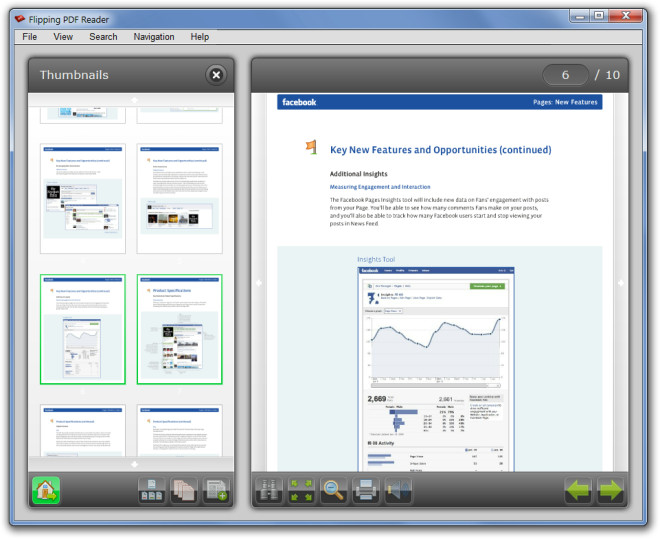
Außer den Tasten am unteren Rand vonÜber die Benutzeroberfläche können Sie Seiten umblättern, zoomen, drucken, Lesezeichen setzen und nach Elementen suchen, entweder über die Dropdown-Menüs im oberen Bereich oder über die zugewiesenen Hotkeys. Zu den praktischsten Tastenkombinationen gehören Eingabetaste für Zoom, Leertaste oder Rechtspfeil für die nächste Seite, Leertaste oder Linkspfeil für die vorherige Seite, ESC, um zum Bücherregal zu wechseln.
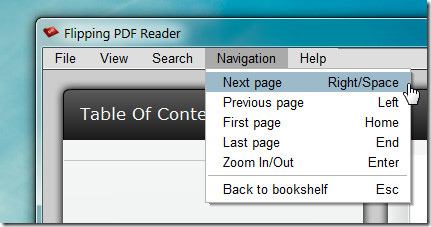
Eine weitere gute Funktion von Flipping PDF Reader ist die Buchregalansicht. Alle geöffneten PDF-Dokumente werden automatisch in diesem Bücherregal ausgerichtet und können durch Klicken auf angezeigt werden Zuhause Taste auf der Hauptschnittstelle.
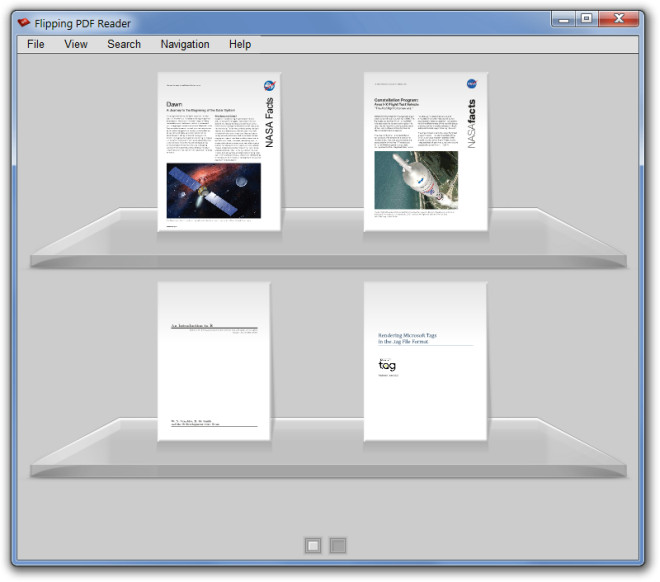
Sie können die Farben der Benutzeroberfläche unter Ansicht -> Farbeinstellungen ändern. Hier können Sie die Farben von Schaltflächen, Hintergrund, Bedienfeld, Text und Kopfzeilen ändern, um das Erscheinungsbild der Oberfläche von Flipping PDF Reader anzupassen.
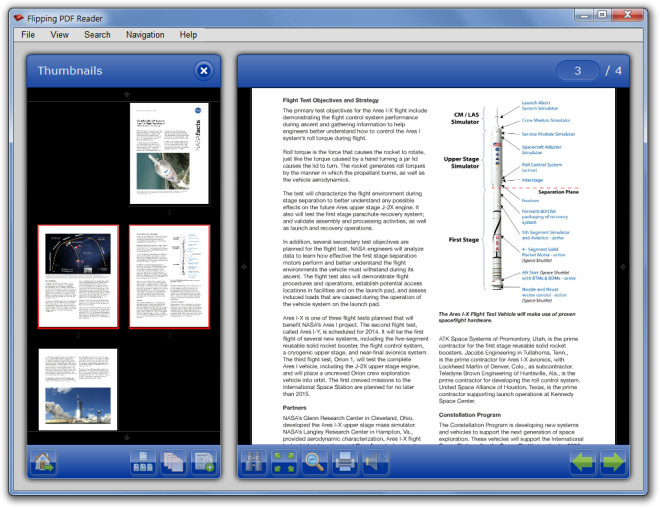
Derzeit scheint das Umblättern des PDF-Readers eine gute Sache zu seinPDF-Reader mit Raum für weitere Verbesserungen. Der Entwickler hat die Benutzer gebeten, Vorschläge und Rückmeldungen zu machen, die zur weiteren Verbesserung dieser Anwendung beitragen können. Es funktioniert unter Windows XP, Windows Vista und Windows 7.
Laden Sie den Flipping PDF Reader herunter









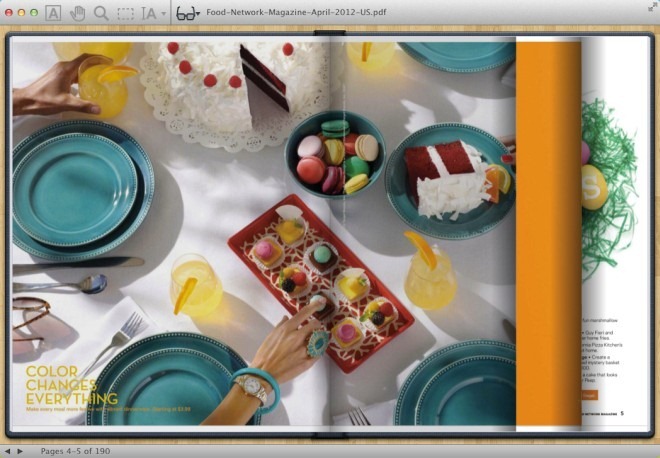



Bemerkungen